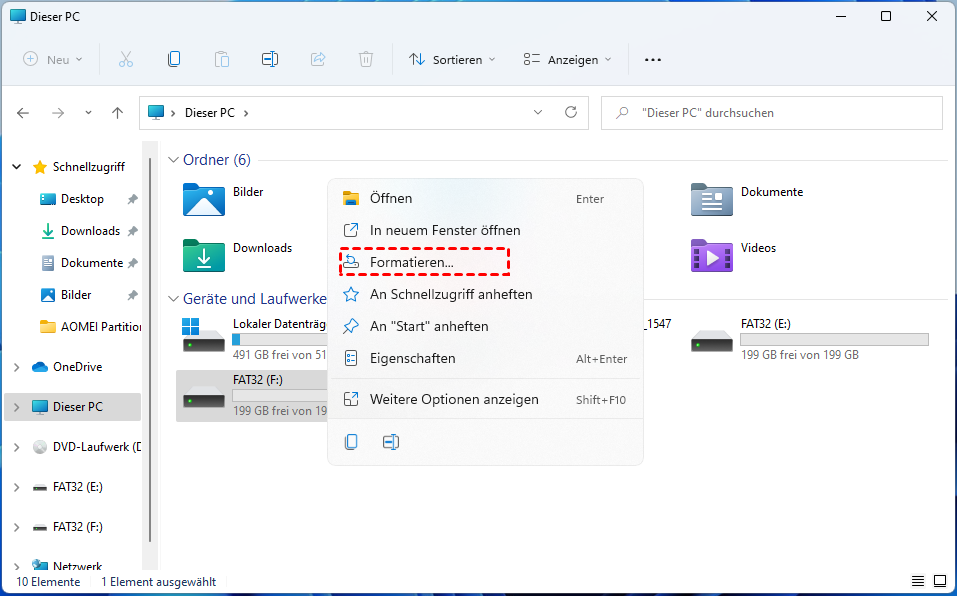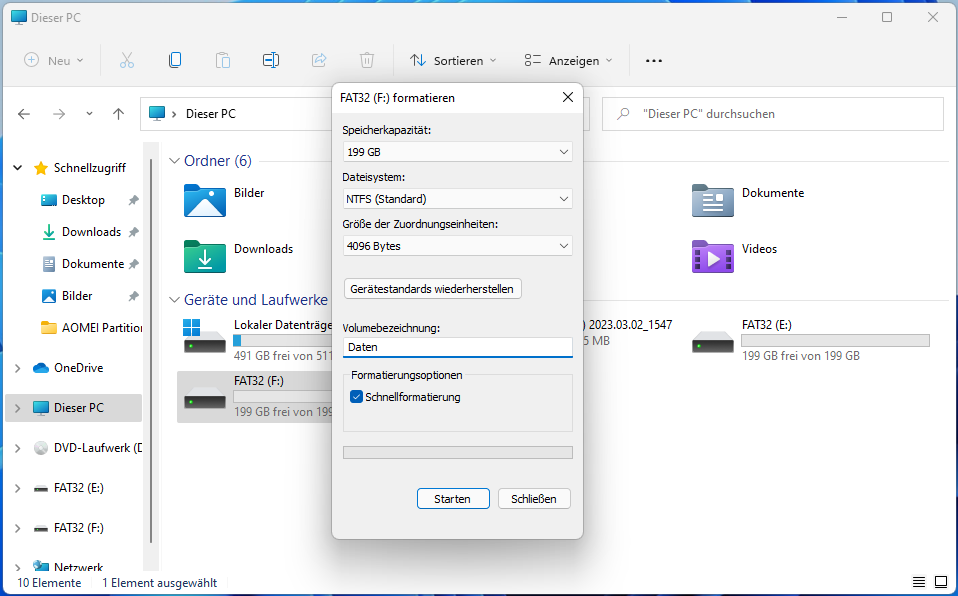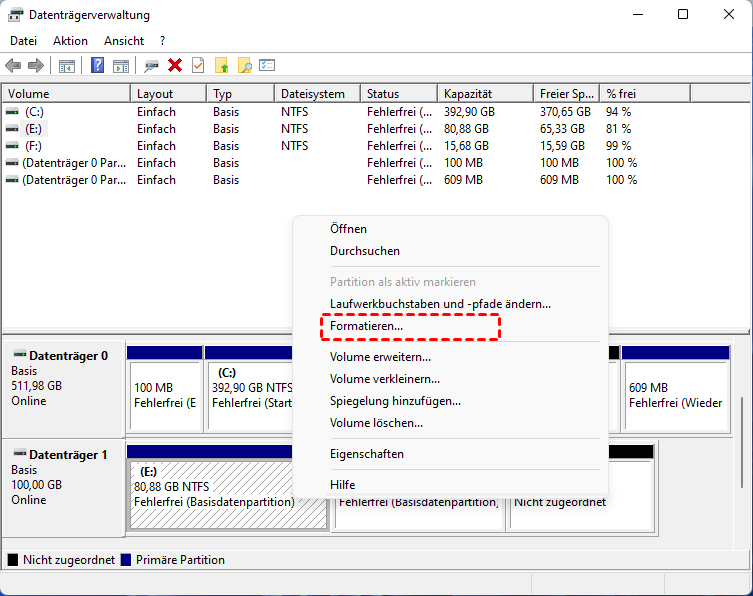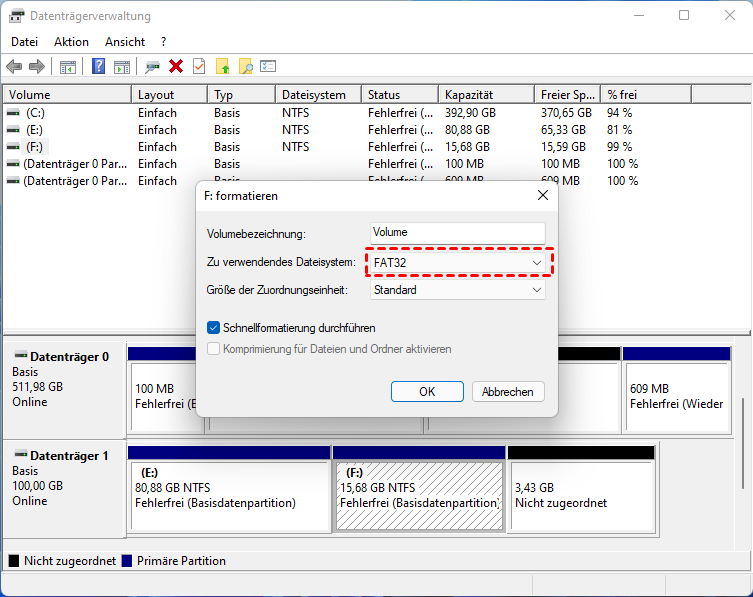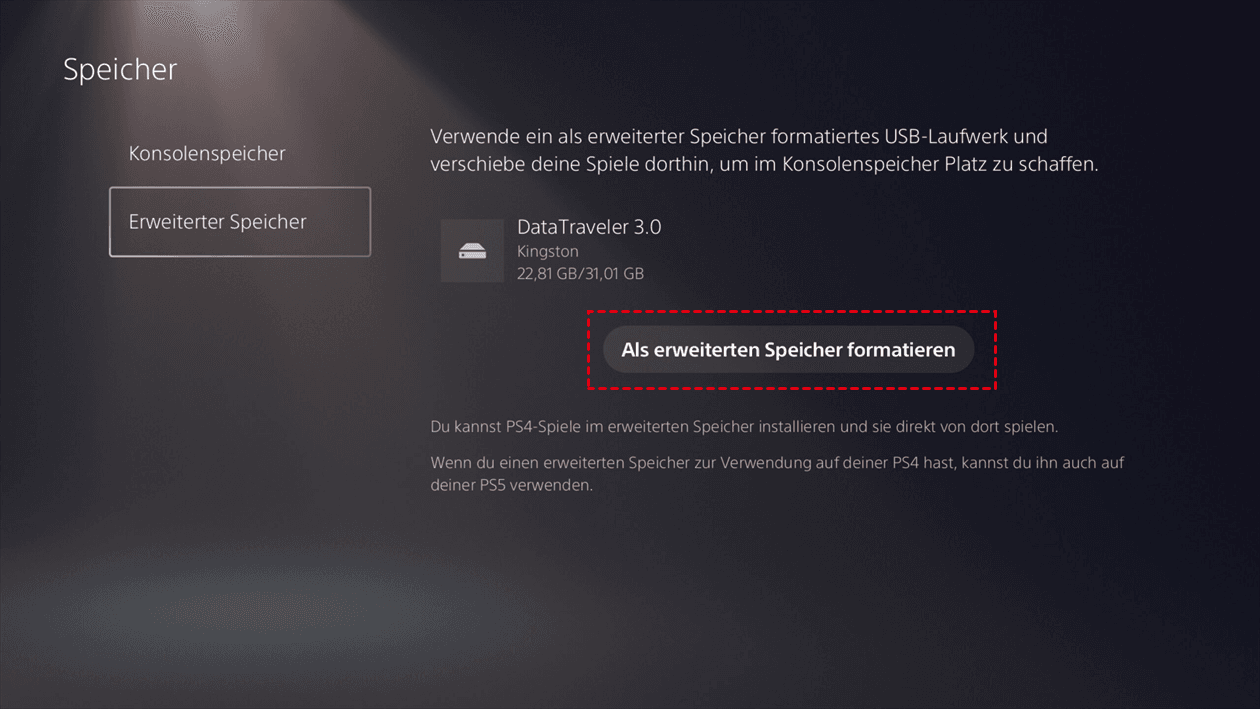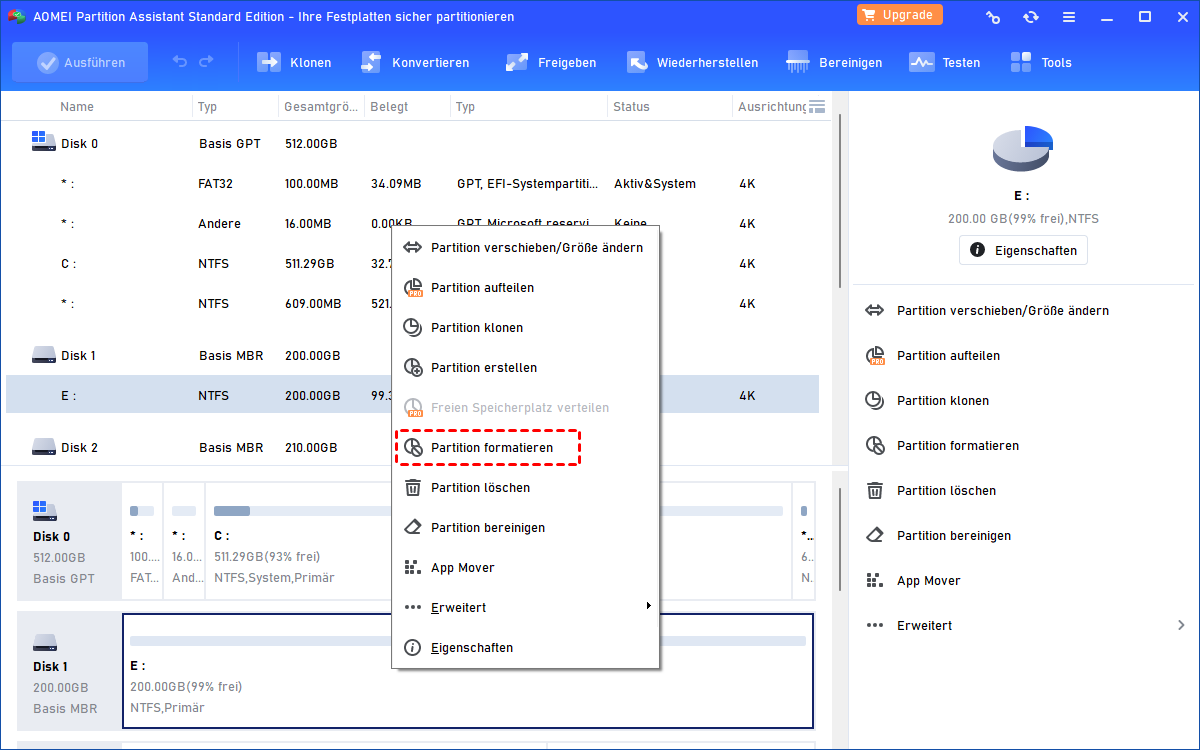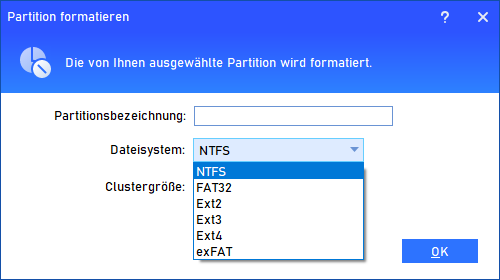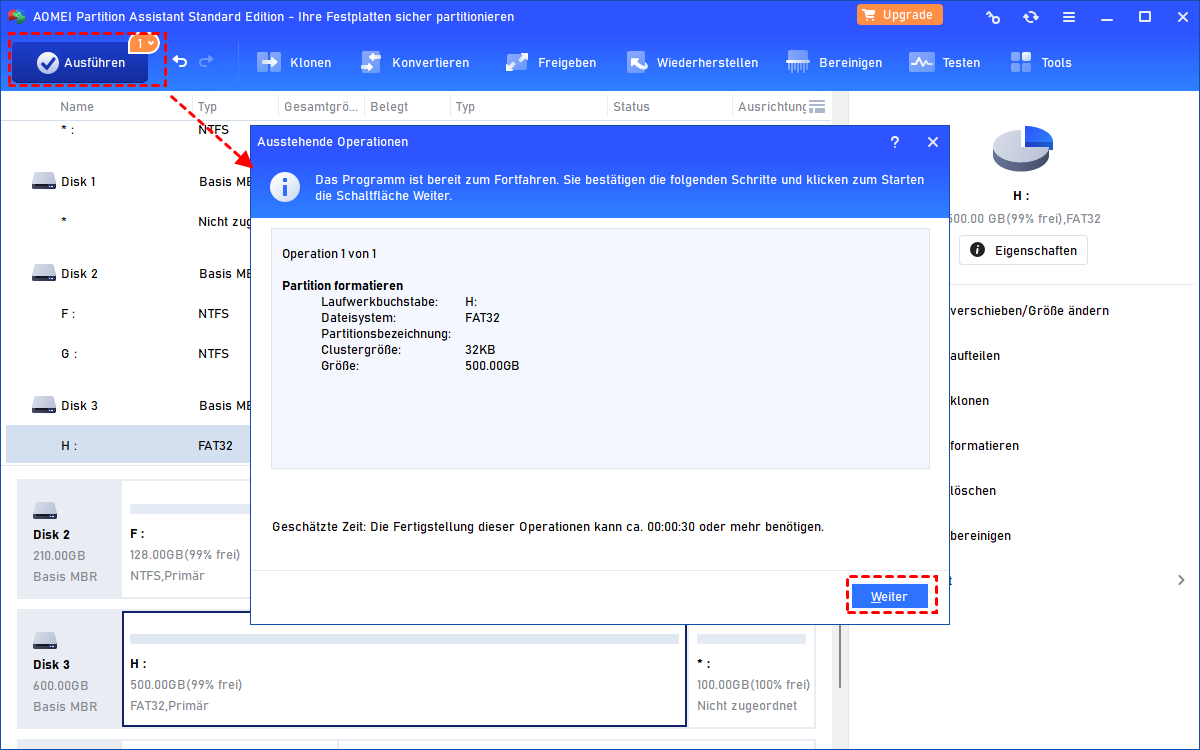4 Methoden: Festplatte für PS5 formatieren für optimale Leistung
Wenn Sie beabsichtigen, die Festplatte für PS5 zu formatieren, können Sie diesen Abschnitt lesen, um zu erfahren, wie Sie eine externe Festplatte für PS5 auf dem PC formatieren, um die Leistung umfassend zu verbessern.
Über PS5
The PlayStation 5 (PS5) ist die neueste Generation der Gaming-Konsole, die von Sony Interactive Entertainment entwickelt wurde. Im November 2020 eingeführt, stellt die PS5 einen bedeutenden Fortschritt in der Gaming-Technologie dar und bietet ein immersives und fesselndes Spielerlebnis.
Die individuell angepasste AMD Ryzen CPU und die fortschrittliche GPU der PS5 bieten außergewöhnliche Leistung und atemberaubende Grafik. Die Einführung des Dual Sense-Controllers verbessert das Gameplay weiterhin mit haptischem Feedback und adaptiven Triggern und ermöglicht so ein noch immersiveres und fesselnderes Spielerlebnis.
Zusätzlich reduziert die ultraschnelle SSD der PS5 die Ladezeiten erheblich, was einen nahezu sofortigen Zugriff auf Spielwelten ermöglicht und zu einem nahtlosen Gameplay und einer gesteigerten Immersion führt. Die Konsole unterstützt auch die Abwärtskompatibilität, sodass Spieler ihre bestehende PS4-Spielesammlung mit verbesserten Grafiken und flüssigerem Gameplay auf der PS5 genießen können.
Als nächste Generation von Gaming-Konsolen stellt die PS5 einen bedeutenden Fortschritt in Technologie und Spielerlebnissen dar. Sie kombiniert leistungsstarke Hardware, beeindruckende Grafik und immersive Funktionen, um neu zu definieren, wie wir Videospiele spielen und erleben.
Warum eine Festplatte für PS5 formatieren?
Wenn Sie Ihre Festplatte für die PS5 formatieren, können Sie viele Vorteile genießen. Durch die Formatierung wird die Kompatibilität zwischen dem Dateisystem und der Konsole hergestellt, was potenzielle Probleme beseitigt und ein reibungsloses Spielerlebnis mit beschleunigtem Datenzugriff ermöglicht. Darüber hinaus schafft dieser Vorgang dedizierten Speicherplatz für Systemdaten und nutzt so die volle Speicherkapazität effizient aus.
Die Formatierung spielt auch eine wichtige Rolle bei der Aufrechterhaltung der Datenintegrität und der Stabilität des Systems, indem bestehende Daten gelöscht und ein Neustart durchgeführt werden. Dadurch werden potenzielle Probleme wie beschädigte Dateien oder fragmentierte Sektoren beseitigt, die sich negativ auf die Gameplay-Performance auswirken können. Darüber hinaus ermöglicht eine formatierte Festplatte eine einfache Organisation und Verwaltung der Spielesammlung. Die Kompatibilität mit spezifischen PS5-Funktionen ist ein weiterer Vorteil der Festplattenformatierung.
Und jetzt gehen wir zum nächsten Teil über, um zu erfahren, wie man eine Festplatte für PS5 am PC formatieren kann und diese Vorteile genießen kann.
Wie kann man eine externe Festplatte für PS5 formatieren?
Bevor Sie mit dem Prozess beginnen, sollten Sie Folgendes beachten:
✿ Wenn die Partition auf Ihrer Festplatte eine Größe von mehr als 32 GB hat, stoßen Sie auf Einschränkungen beim Versuch, mit den integrierten Windows-Tools wie der Datenträgerverwaltung, DiskPart und dem Datei-Explorer die Festplatte in FAT32 zu formatieren.
✿ Wenn Ihre Festplatte ein RAW-Dateisystem aufweist oder aufgrund eines beschädigten Dateisystems schreibgeschützt ist, kann die standardmäßige Formatierungsmethode von Windows den Formatierungsvorgang nicht wie gewohnt durchführen.
Methode 1. Festplatte für PS5 formatieren mit dem Datei-Explorer
Der Datei-Explorer ist eine häufige Wahl für das Formatieren einer externen Festplatte für die PS5. Diese integrierten Windows-Tools bieten jedoch nur grundlegende Formatierungsfunktionen.
Schritt 1. Suchen Sie das Laufwerk, klicken Sie mit der rechten Maustaste darauf und wählen Sie „Formatieren“ aus dem Dropdown-Menü.
Schritt 2. Wählen Sie ein bevorzugtes Dateisystem, geben Sie Ihrem Laufwerk einen neuen Namen und aktivieren Sie das Kontrollkästchen für „Schnellformatierung“.
Schritt 3. Klicken Sie dann auf die Schaltfläche „Starten“, um mit der Formatierung Ihrer externen Festplatte für PS5 zu beginnen.
Methode 2. Externe Festplatte für PS5 formatieren über die Datenträgerverwaltung
Die Datenträgerverwaltung erleichtert den Zugriff auf den Formatierungsvorgang. Sie unterstützt jedoch hauptsächlich das exFAT-Dateisystem zum Formatieren einer externen Festplatte für die PS5. Andere Dateisysteme wie NTFS oder FAT32 werden möglicherweise nicht unterstützt.
Schritt 1. Klicken Sie mit der rechten Maustaste auf das Symbol „Dieser PC“ auf Ihrem Desktop und wählen Sie „Verwalten“. Klicken Sie im Popup-Fenster links im Abschnitt „Speicher“ auf „Datenträgerverwaltung“.
Schritt 2. Auf der rechten Seite sehen Sie eine Liste aller Festplatten, Partitionen und deren Details. Klicken Sie mit der rechten Maustaste auf die Partition, die Sie formatieren möchten, und wählen Sie die Option „Formatieren“.
Schritt 3. Legen Sie eine Datenträgerbezeichnung fest, wählen Sie ein Dateisystem aus und klicken Sie dann auf „OK“. Bestätigen Sie den Vorgang, indem Sie erneut auf „OK“ klicken.
Schritt 4. Bitte haben Sie etwas Geduld, da der Formatierungsvorgang einige Zeit in Anspruch nehmen wird.
Hinweis: Wenn Sie ein erfahrener Benutzer sind, können Sie auch DiskPart verwenden, um die Festplatte für PS5 zu formatieren, was eine komplexere Methode ist.
Methode 3. Festplatte für PS5 formatieren mit der PS5-Konsole
Wenn Sie eine externe Festplatte zum ersten Mal mit einer PlayStation-Konsole verwenden, müssen Sie sie formatieren, um die Kompatibilität sicherzustellen. So formatieren Sie eine externe Festplatte für die PS5 mit einer PS5-Konsole:
Schritt 1. Schließen Sie die externe Festplatte an der Rückseite Ihrer PS5-Konsole an.
Schritt 2. Navigieren Sie mit dem Controller zu „Einstellungen“ und wählen Sie dann „Speicher“.
Schritt 3. Wählen Sie „Erweiterter Speicher“ und dann „Als erweiterten Speicher formatieren“. Dadurch wird der Formatierungsvorgang eingeleitet, der einige Zeit dauern kann.
Methode 4. Festplatte für PS5 formatieren mit einem leistungsstarken Tool
Wenn Sie nach einer umfassenden Lösung mit fortgeschrittenen Funktionen und mehr Kontrolle über den Formatierungsvorgang suchen, ist AOMEI Partition Assistant Standard eine ausgezeichnete Wahl. Es ist eine leistungsstarke Partitionierungsverwaltungssoftware, mit der Sie Ihre Festplatten effizient optimieren und organisieren können.
In Bezug auf die Formatierung übertrifft sie die FAT32-Beschränkungen der integrierten Windows-Tools. Mit diesem Tool können Sie große USB-Flash-Laufwerke, SD-Karten und andere Speicherlaufwerke einfach und effektiv formatieren. Darüber hinaus kann die Software eine PS-Festplatte auf FAT32, exFAT, NTFS, Ext4/Ext3/Ext2 formatieren. Laden Sie es jetzt herunter und sehen Sie, wie es funktioniert.
Stellen Sie zunächst sicher, dass Ihre externe PS5-Festplatte mit dem Computer verbunden und erkannt wird. Laden Sie dann die für diesen Vorgang empfohlene Freeware herunter.
Schritt 1. Installieren und starten Sie AOMEI Partition Assistant Standard, um auf die Hauptschnittstelle zuzugreifen. Klicken Sie mit der rechten Maustaste auf die Partition, die Sie formatieren möchten, und wählen Sie die Option „Partition formatieren“.
Schritt 2. Wählen Sie im angezeigten Fenster „FAT32“ aus dem Dropdown-Menü aus. Bei Bedarf können Sie auch die gewünschte „Clustergröße“ angeben. Wenn Sie fertig sind, klicken Sie auf „OK“, um fortzufahren.
Schritt 3. Nachdem Sie die Auswahl getroffen haben, kehren Sie zur Hauptoberfläche zurück. Nehmen Sie sich einen Moment Zeit, um das virtuelle Ergebnis zu überprüfen. Nachdem Sie Ihre Auswahl bestätigt haben, klicken Sie auf „Ausführen“ und anschließend auf „Weiter“, um den Formatierungsvorgang zu starten.
- ★Hinweise:
- Wenn Ihre externe Festplatte als nicht zugeordneter Speicherplatz angezeigt wird, klicken Sie einfach mit der rechten Maustaste darauf und wählen Sie „Partition erstellen“, um direkt eine FAT32-Partition zu erstellen.
- Wenn Ihre externe Festplatte derzeit über das NTFS-Dateisystem verfügt, können Sie es ohne Datenverlust in FAT32 konvertieren, indem Sie während des Neuformatierungsvorgangs die Funktion „NTFS-zu-FAT32-Konverter“ verwenden.
Fazit
Wie wir sehen können, gibt es verschiedene Methoden zur Verfügung, um eine Festplatte für PS5 zu formatieren. Mit AOMEI Partition Assistant können Sie jedoch auf einfachere Weise die Einschränkungen in Bezug auf Kapazität, Kompatibilität und Festplattentyp vermeiden.
Wenn Sie auf die Professional Edition upgraden, stehen Ihnen weitere fortschrittliche Funktionen zur Verfügung, mit denen Sie Ihren Computer selbst besser verwalten können. Beispielsweise können Sie installierte Programme auf ein anderes Laufwerk verschieben, um den Speicherplatz freizugeben, zwischen MBR/GPT konvertieren, das Betriebssystem auf eine SSD migrieren, um die Leistung zu verbessern, und vieles mehr.
Benutzer von Windows Server 2003, 2008 (R2), 2012 (R2), 2016, 2019, 2022 und SBS 2003, 2008 und 2011 können die Server Edition wählen, um ihre Geräte effektiv zu verwalten.